Windows Defender là một phần mềm diệt Virus khá hiệu quả được tích hợp sẵn trên Win 10 nhưng có lẽ bởi những thông báo đến từ Windows Defender trên máy tính gây khó chịu cho người dùng vì thế mà nhiều người muốn tắt Windows Defender. Nhưng thay vì tắt hoàn toàn Windows Defender bạn có thể tắt thông báo cho phần mềm này một cách dễ dàng thông qua bài viết dưới đây của Taimienphi.vn.
Windows Defender là giải pháp chống virus mặc định trên hệ điều hành Windows 10 của Microsoft. Theo mặc định, phần mềm này sẽ được bật trừ phi người dùng có sử dụng tới các phần mềm diệt virus bên thứ ba. Đặc biệt, người dùng có thể sử dụng Windows Defender offline trong Windows 10. Tính năng này cho phép bạn có thể quét virus, mã độc offline và phần mềm sẽ cập nhật lại sau khi có kết nối Internet.
Nếu máy tính không nhận diện có phần mềm diệt virus mới, bạn sẽ luôn nhận được các thông báo về việc chặn và xóa virus, mã độc từ Windows Defender.
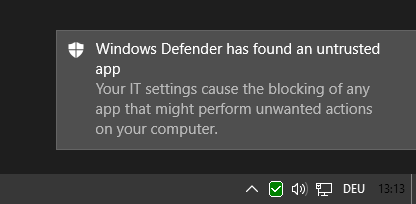
Vậy bằng cách nào, người dùng có thể tắt các thông báo từ Windows Defender. Hướng dẫn chi tiết dưới đây với các phương pháp khác nhau sẽ cung cấp cho bạn một số cách để tắt thông báo Windows Defender theo thời gian thực.
Vô hiệu hóa, tắt thông báo Windows Defender trên Windows 10
Windows Defender hiển thị tự động các thông báo về sự kiện trên màn hình. Chưa dừng lại ở đó, phiên bản mới nhất của Windows Defender còn có tính năng "enhanced notifications" cho phép thông báo những sự kiện không mấy quan trọng, ví dụ như thông báo quét hoặc xóa virus xong. Những thông báo này vô tình khiến nhiều người dùng cảm thấy khó chịu và muốn tắt đi.
Tuy nhiên, bạn hoàn toàn có thể kích hoạt hoặc vô hiệu hóa tính năng thông báo này của Windows Defender.
1. Cách 1: Sử dụng Settings (Cài đặt)
Bước 1: Nhấn tổ hợp phím Windows + I để mở ứng dụng Cài đặt trên desktop.
Bước 2: Chọn Update & Security và nhấn chọn tiếp Windows Defender.
Bước 3: Cuộn xuống để tìm mục Enhanced notifications preference. Sử dụng nút gạt để chuyển đổi bật/tắt.
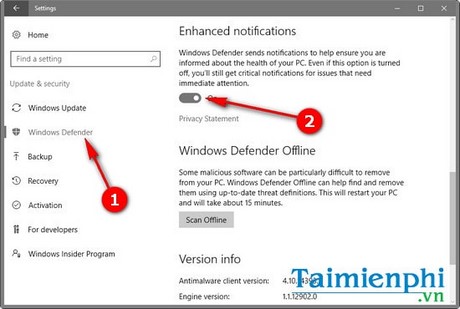
2. Cách 2: Sử dụng Group Policy (áp dụng cho Windows 10 Pro)
Công cụ Group Policy giúp bạn kiểm soát tốt hơn thông báo của Windows Defender và một số chức năng của công cụ này. Lưu ý rằng, Group Policy sẽ giới hạn dành riêng cho phiên bản Windows 10 Pro. Điều đó có nghĩa rằng người dùng Windows 10 Home sẽ không thể thực hiện được theo cách này.
Bước 1: Nhấn phím Windows > gõ gpedit.msc và nhấn Enter.

Bước 2: Trong Computer Configuration > chọn Administrative Templates.
Bước 3: Tiếp tục chọn Windows Components >Windows Defender >Client Interface.
Nếu bạn kích hoạt “suppress all notifications”, các thông báo như sự kiện quan trọng, chặn download hoặc xóa file sẽ không còn hiển thị trên màn hình máy tính.

3. Cách 3: Sử dụng Windows Registry
Bạn cũng có thể tắt thông báo Windows Defender bằng cách sử dụng Windows Registry. Phương pháp này về cơ bản giống với cách 2.
Bước 1: Nhấn phím Windows > gõ regedit.exe và nhấn Enter. Hoặc bạn cũng có thể nhấn tổ hợp Windows + R và gõ Regedit.exe.

Bước 2: Điều hướng tới HKEY_LOCAL_MACHINE\SOFTWARE\Policies\Microsoft\Windows Defender\UX
Hoặc bạn cũng có thể nhấn tổ hợp phím Ctrl + F và dán đoạn đường dẫn trên để tìm kiếm.
Bước 3: Nếu đường dãn không tồn tại, bạn hãy tạo ó bằng cách nhấn chuột phải vào thư mục gốc và chọn New >Key.
Bước 4: Nhấn chuột phải chọn UX Configuration và chọn New >Dword (32-bit) Value.
Bước 5: Đặt tên Dword Notification_Suppress.

Bước 6: Nhấp đúp chuột phải và đặt giá trị là 1.
Sau khi hoàn tất, bạn đã có thể chặn thông báo từ Windows Defender xuất hiện trên Windows 10.
Mặc dù Windows Defender là một trình quét và diệt virus khá hiệu quả của Microsoft nhưng đáng tiếc lại không nhiều người quan tâm và sử dụng đến phần mềm này. Do đó, người dùng Windows 10 thường lựa chọn các phần mềm diệt virus bên thứ ba như Bitdefender Total Security hoặc Avast Free Antivirus.
Để sử dụng hiệu quả công cụ tích hợp này trên Windows 10, người dùng có thể học cách quản lý thông báo Microsoft Windows Defender trên Windows 10 hiệu quả hơn. Bởi lẽ, những thông báo từ Windows Defender trên máy tính thường khiến người dùng khá khó chịu.
Tuy vậy ngay cả khi muốn sử dụng các phần mềm diệt virus khác như Avast Free Antivirus, bạn vẫn sẽ phải tắt Windows Defender trên Windows 10 trước thì mới có thể cài các phần mềm khác. Lưu ý rằng để có thể tắt Windows Defender trên Windows 10, bạn sẽ phải thực hiện các thiết lập trong cài đặt hệ thống. Các thao tác có thể khá phức tạp nhưng nếu thực hiện đúng chỉ dẫn, bạn sẽ có tắt thành công.
https://thuthuat.taimienphi.vn/vo-hieu-hoa-tat-thong-bao-windows-defender-tren-windows-10-7740n.aspx
Còn với cách tắt Windows Defender Windows 11 thì bạn chỉ cần tham khảo bài viết sau là có thể tắt tắt Windows Defender dễ dàng.
- Xem thêm: Cách tắt Windows Defender Windows 11